컴퓨터 검사
수동 검사기는 ESET Endpoint Security의 중요한 기능으로 컴퓨터에서 파일 및 폴더를 검사하는 데 사용됩니다. 보안 측면에서 볼 때 감염이 의심될 때만이 아니라 일상적인 보안 조치의 일환으로 정기적으로 컴퓨터 검사를 실행하는 것이 필수적입니다. 보안 측면에서 볼 때 감염이 의심될 때만이 아니라 일상적인 보안 조치의 일환으로 정기적으로 컴퓨터 검사를 실행하는 것이 필수적입니다. 실시간 파일 시스템 보호에서 검출되지 않는 바이러스를 검출하기 위해 시스템 상세 검사를 정기적으로(예: 한 달에 한 번) 수행하는 것이 좋습니다. 그 당시 실시간 파일 시스템 보호가 비활성화되어 있었거나, 검색 엔진이 오래되었거나, 파일이 디스크에 저장될 때 바이러스로 검출되지 않은 경우가 여기에 해당합니다.
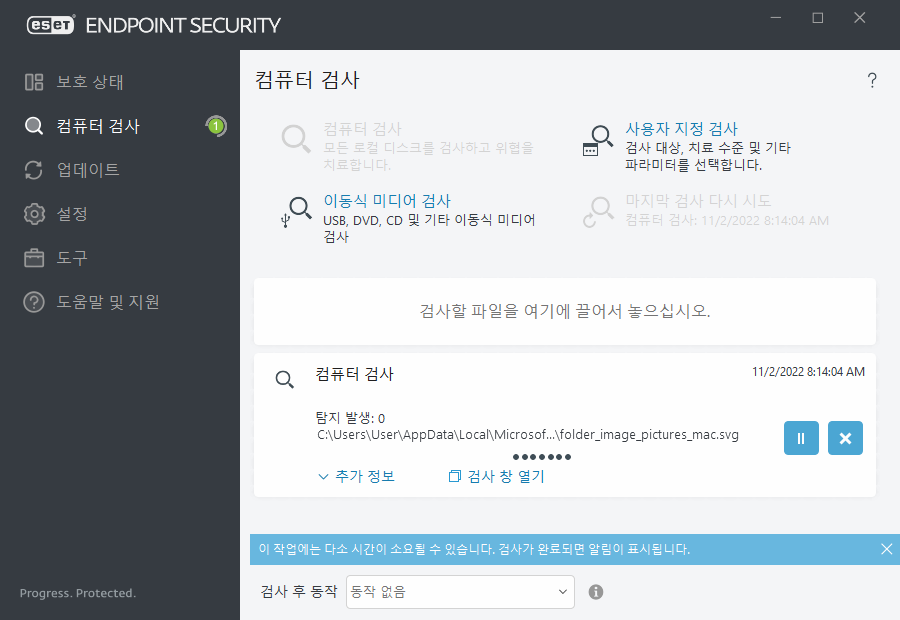
두 가지 유형의 컴퓨터 검사가 제공됩니다. 컴퓨터 검사는 검사 파라미터를 더 구성할 필요 없이 시스템을 빠르게 검사합니다. 사용자 지정 검사에서는 미리 정의된 검사 프로필을 선택하고 특정 검사 대상을 정의할 수 있습니다.
검사 프로세스에 대한 자세한 내용은 검사 진행률을 참조하십시오.
 컴퓨터 검사
컴퓨터 검사
스마트 검사를 사용하면 컴퓨터 검사를 빠르게 시작하고 사용자 간섭 없이 감염된 파일을 치료할 수 있습니다. 스마트 검사의 장점은 작동이 간편하고 검사를 상세하게 구성하지 않아도 된다는 것입니다. 스마트 검사에서는 로컬 드라이브에 있는 모든 파일을 검사하고 검출된 침입 항목을 자동으로 치료하거나 삭제합니다. 치료 수준은 기본값으로 자동 설정됩니다. 치료 유형에 대한 자세한 내용은 치료를 참조하십시오.
 사용자 지정 검사
사용자 지정 검사
검사 대상 및 검사 방법과 같은 검사 파라미터를 지정하려는 경우에는 사용자 지정 검사가 가장 적합합니다. 사용자 지정 검사의 장점은 파라미터를 상세히 구성할 수 있다는 점입니다. 사용자 정의 검사 프로필에 구성을 저장할 수 있는데 이는 동일한 파라미터를 사용하여 검사를 반복적으로 수행하는 경우에 유용합니다.
검사 대상을 선택하려면 컴퓨터 검사 > 사용자 지정 검사를 선택하고 검사 대상 드롭다운 메뉴에서 옵션을 선택하거나 트리 구조에서 특정 대상을 선택합니다. 포함할 폴더 또는 파일 경로를 입력하여 검사 대상을 지정할 수도 있습니다. 추가 치료 동작 없이 시스템을 검사만 하려면 치료하지 않고 검사를 선택합니다. 검사를 수행할 때 설정 > ThreatSense 파라미터 > 치료를 클릭하여 세 가지 치료 수준 중에서 선택할 수 있습니다.
사용자 지정 검사를 사용하여 컴퓨터 검사를 수행하는 것은 이전에 안티바이러스 프로그램을 사용해 본 적이 있는 고급 사용자에게 적합합니다.
끌어서 놓기를 통해 검사 기능을 사용하여 검사할 파일이나 폴더를 클릭하고 마우스 버튼을 누른 상태에서 마우스 포인터를 표시된 영역으로 이동한 후 버튼에서 손을 놓아 파일이나 폴더를 수동으로 검사할 수도 있습니다. 그런 다음 애플리케이션을 포그라운드로 이동합니다.
 이동식 미디어 검사
이동식 미디어 검사
컴퓨터 검사와 유사하며, 현재 컴퓨터에 연결된 이동식 미디어(예: CD/DVD/USB)의 검사를 빠르게 시작합니다. 이 기능은 컴퓨터에 USB 플래시 드라이브 연결 시 콘텐츠에 맬웨어 및 기타 잠재적 위협이 있는지 여부를 검사하는 데 유용합니다.
이러한 유형의 검사는 사용자 지정 검사를 클릭하고 검사 대상 드롭다운 메뉴에서 이동식 미디어를 선택한 다음 검사를 클릭하여 시작할 수도 있습니다.
 마지막 검사 다시 시도
마지막 검사 다시 시도
이전 검사에서와 동일한 설정을 사용하여 이전에 수행한 검사를 빠르게 시작할 수 있습니다.
검사 후 동작 드롭다운 메뉴에서 동작 없음, 종료, 재부팅 또는 필요한 경우 재부팅을 선택할 수 있습니다. 절전 모드 또는 최대 절전 모드는 컴퓨터 전원과 절전 운영 체제 설정이나 컴퓨터/랩톱 기능에 따라 사용할 수 있습니다. 실행 중인 검사를 모두 완료하면 선택한 동작이 시작됩니다. 종료를 선택하면 종료 확인 대화 상자 창에 30초 카운트다운이 표시됩니다(요청된 종료를 비활성화하려면 취소 클릭). 자세한 내용은 고급 검사 옵션을 참조하십시오.
컴퓨터 검사는 매월 1회 이상 실행하는 것이 좋습니다. 도구 > 스케줄러에서 검사를 예약된 작업으로 구성할 수 있습니다. 주간 컴퓨터 검사를 예약하는 방법 |
